Как сделать место для фото в word?
Содержание
- 1 Картинки Word
- 2 Как вставить фото с компьютера в Word
- 2.1 Основные инструменты для работы с графическими файлами
- 2.2 Помогла ли вам эта статья?
О том, как вставить картинку в Ворде, не всегда знают новички, при работе с программой Microsoft Word. Часто статьи не ограничивается, только текстом, иногда приходиться добавлять изображение. Из этой статьи Вы узнаете, как правильно это сделать.
Как вставить картинку в Ворде рядом с текстом
Здравствуйте друзья! Как известно для начинающего пользователя, текстовый редактор Ворд кажется сложной программой с различными функциями, в которых можно запутаться. Но на самом деле это не так, просто нужно знать, как этой программой пользоваться.
Итак, как вставить картинку в Ворде? Если Вам нужно добавить изображение в текст, откройте инструмент и напишите предложение. Далее ставите курсор мыши рядом с текстом и нажимаете на кнопку вставка. После чего выбираете картинки, которые находятся на Вашем компьютере. Впоследствии фото отобразится рядом с текстом. (Рисунок 1)
После чего выбираете картинки, которые находятся на Вашем компьютере. Впоследствии фото отобразится рядом с текстом. (Рисунок 1)
Существует ещё один способ, который помогает за несколько минут добавить фотографию. Для этого, в той же панели управления нажмите на слово картинка. Перед Вами с правой стороны появиться средство поиска, который может находить рисунки прямо из самой программы. Нажмите на кнопку начать и выбирайте любую и из них. Потом жмёте на неё левой кнопкой мыши. Далее, Вы заметите, что она появилась в том месте, где была сделана заметка.
Как вставить фото и картинку в Ворде на весь лист
Вставка картинки в Ворде на основной лист текстового документа, осуществляется следующим образом. Откройте чистый раздел главного листа в данной программе. Добавляйте изображение тем же методом, который был указан выше. После чего, нажимайте правой кнопкой мыши на картинку и выбирайте такие пункты из меню как обтекание текстом и за текстом.
Такие функции позволяют манипулировать картинкой, и тем самым фото удлиняется во всю ширину. Но, чтобы это произошло, необходимо удерживать углы мышкой и растягивать картинку до тех пор, пока она не захватит всю область.
Но, чтобы это произошло, необходимо удерживать углы мышкой и растягивать картинку до тех пор, пока она не захватит всю область.
Как вставить фото и картинку в Ворде в таблицу
Установка картинки в программе Ворд, происходит следующим образом. Выбирайте нужное Вам место в таблице и просто загружайте файл. После, того когда загрузка завершиться, появляется полное изображение. (Рисунок 2).
В дальнейшем, его придётся немного отредактировать, чтобы размер рисунка был приемлемым для нормального просмотра. Это сделать просто, достаточно лишь передвинуть углы фото, в различные стороны.
Как вставить надпись на картинку в Ворде
Итак, после того когда Вы узнали, как вставить картинку в Ворде, её можно так же красиво оформлять в виде, специальной надписи. Как известно, в данном текстовом редакторе этот вариант проделать вполне возможно.
Далее мы с Вами рассмотрим эффективный метод, который поможет создать фигуру из текста на картинке. Для этого нужно открыть вкладку Вставка и выбрать пункт WordArt. Впоследствии, Вы увидите окно, из которого следует подобрать стили для текстового поля. Потом добавляйте её на страницу и напишите что-нибудь.
Для этого нужно открыть вкладку Вставка и выбрать пункт WordArt. Впоследствии, Вы увидите окно, из которого следует подобрать стили для текстового поля. Потом добавляйте её на страницу и напишите что-нибудь.
Для того чтобы этот текст отобразился на картинке, необходимо добавить любое фото и потом перенести надпись на само изображение. Делается это так. Вы нажимаете на вкладку Вставка, добавляйте рисунок. Когда он будет добавлен, удерживайте левой кнопкой мыши, созданный текст, и переносите его на фотографию.
Когда всё будет готово, можете добавлять картинки и соединять их с надписью, которая получилась.
Заключение
Из статьи Вы узнали, как вставить картинку в Ворде. Данная программа, позволяет не только работать с текстом, но и улучшать его с помощью различных инструментов. Например, для Вас откроются новые возможности при работе с картинками, и тем самым написанный материал, будет радовать Ваших читателей.
Пользуйтесь способами, которые были рассмотрены выше и тогда сможете написать качественную статью или книгу. Не всегда хочется писать, но Вы можете надиктовывать текст. Прочитайте информацию о том, как набирать слова с помощью голосового набора. Всего Вам лучшего и высоких заработков через Интернет.
Не всегда хочется писать, но Вы можете надиктовывать текст. Прочитайте информацию о том, как набирать слова с помощью голосового набора. Всего Вам лучшего и высоких заработков через Интернет.
С уважением, Иван Кунпан!
P.S. Если Вы хотите перевести вордовский текст в PDF то Вы можете посмотреть эту статью. Так же на блоге есть статья как сделать гиперссылку в ворде.
Просмотров: 468
Получайте новые статьи блога прямо себе на почту. Заполните форму, нажмите кнопку «Подписаться»
Кроме печати текста, составления документов и таблиц, в программе Word можно добавлять к тексту рисунки и фотографии. Вы можете вставить как рисунок из коллекции программы Microsoft Word, так и изображение со своего компьютера.
Картинки Word
В самой программе Word уже есть определенный набор картинок. И любую из них можно вставить в свой документ.
Для этого нужно, чтобы мигающий курсор (мигающая палочка) был установлен в том месте, куда Вы хотели бы вставить картинку.
Чтобы сместить его вниз, нажмите кнопку Enter на клавиатуре. А чтобы наоборот поднять выше – нажмите Backspace (кнопку удаления). А можно просто щелкнуть два раза левой кнопкой мышки в нужном месте.
Для добавления картинки нажмите на пункт «Вставка» в левом верхнем углу программы Word.
Среди появившихся кнопок найдите «Клип» и нажмите на нее.
В правой части программы появится дополнительное прямоугольное окошко.
В нем показаны картинки, которые есть в коллекции Word’a. Для выбора подходящего изображения нажимайте на маленькую кнопочку со стрелкой в правом нижнем углу поля с картинками.
Чтобы вставить понравившеюся картинку в программу Word, нужно всего лишь нажать по ней левой кнопкой мышки.
Как вставить фото с компьютера в Word
Кроме картинок, которые есть в самой программе Word, также можно вставлять свои рисунки и фотографии, со своего компьютера. Например, можно добавить личную фотографию в резюме или скачанную из Интернета картинку в реферат.
Для того, чтобы вставить рисунок или фото, нужно нажать на надпись «Вставка» в левом верхнем углу программы.
Когда Вы нажмете на эту надпись, появятся новые кнопки редактирования.
Среди них есть кнопка (надпись) «Рисунок». Нажмите на нее.
Откроется окошко. В нем программа Word «предлагает» Вам выбрать рисунок или фотографию с компьютера, диска или флешки. Вам нужно в этом окошке открыть то место на компьютере или на диске/флешке, в котором находится фото.
Сделать это можно воспользовавшись левой частью окошка.
Чтобы было проще искать рисунок (фотографию), поменяйте вид файлов и папок. Для этого нажмите внутри окошка правой кнопкой мышки по пустому месту (по белому), в появившемся списке наведите на пункт «Вид» и из дополнительного списка выберите подходящий вариант. Кстати, лучше всего для выбора картинок и фото подходит вид «Эскизы страниц» или «Крупные значки».
Щелкните два раза левой кнопкой мышки по найденной картинке или фотографии. После этого она должна вставиться в то место, где стоял мигающий курсор.
Довольно часто работа с документами в MS Word не ограничивается одним только текстом. Так, если вы печатаете реферат, методичку, брошюру, какой-нибудь отчет, курсовую, научную или дипломную работу, вам вполне может понадобиться вставить в то или иное место изображение.
Урок: Как сделать буклет в Ворде
Вставить рисунок или фото в документ Word можно двумя способами — простым (не самым правильным) и чуточку посложнее, зато правильным и более удобным для работы. Первый метод заключается в банальном копирование/вставке или перетаскивание графического файла в документ, второй — в использование встроенных инструментов программы от Microsoft. В этой статье мы расскажем о том, как правильно в Ворде вставить картинку или фотографию в текст.
Урок: Как сделать диаграмму в Word
1. Откройте текстовый документ, в который требуется добавить изображение и кликните в том месте страницы, где оно должно находиться.
2. Перейдите ко вкладке “Вставка” и нажмите на кнопку “Рисунки”, которая расположена в группе “Иллюстрации”.
Перейдите ко вкладке “Вставка” и нажмите на кнопку “Рисунки”, которая расположена в группе “Иллюстрации”.
3. Откроется окно проводника Windows и стандартная папка “Изображения”. откройте с помощью этого окна папку, в которой содержится необходимый графический файл, и кликните по нему.
4. Выбрав файл (картинку или фото), нажмите кнопку “Вставить”.
5. Файл будет добавлен в документ, после чего сразу откроется вкладка “Формат”, содержащая в себе инструменты для работы с изображениями.
Основные инструменты для работы с графическими файлами
Удаление фона: если это необходимо, вы можете удалить фон картинки, точнее, убрать нежелательные элементы.
Коррекция, изменение цвета, художественные эффекты: с помощью этих инструментов вы можете изменить цветовую гамму изображения. В число параметров, которые можно изменить, входят яркость, контраст, насыщенность, оттенок, другие варианты цвета и многое другое.
Стили рисунков: используя инструменты “Экспресс-стили”, вы можете изменить внешний вид добавленного в документ изображения, в том числе и форму отображения графического объекта.
Положение: данный инструмент позволяет изменить положение изображения на странице, “вклинив” его в текстовое содержимое.
Обтекание текстом: этот инструмент позволяет не только грамотно расположить картинку на листе, но и вписать ее непосредственно в текст.
Размер: это группа инструментов, в которой вы можете обрезать изображение, а также задать точные параметры для поля, внутри которого находится картинка или фото.
Примечание: Область, внутри которой находится изображение, всегда имеет прямоугольную форму, даже если сам объект имеет другую форму.
Изменение размера: если вы хотите задать точный размер для картинки или фото, используйте инструмент “Размер”. Если же ваша задача — растянуть картинку произвольно, просто возьмите за один из кружков, обрамляющих изображение, и потяните за него.
Если же ваша задача — растянуть картинку произвольно, просто возьмите за один из кружков, обрамляющих изображение, и потяните за него.
Перемещение: для того, чтобы переместить добавленное изображение, кликните по нему левой кнопкой мышки и перетяните в необходимое место документа. Для копирования/вырезки/вставки используйте горячие комбинации клавиш — Ctrl+C/Ctrl+X/Ctrl+V, соответственно.
Поворот: чтобы повернуть изображение, кликните по стрелке, расположенной в верхней части области, в которой находится графический файл, и поверните его в необходимом направлении.
Урок: Как нарисовать линию в MS Word
Собственно, на этом все, теперь вы знаете, как в Ворде вставить фото или картинку, а также знаете о том, как ее можно изменить. И все же, стоит понимать, что данная программа является не графическим, а текстовым редактором. Желаем вам успехов в ее дальнейшем освоении.
Мы рады, что смогли помочь Вам в решении проблемы.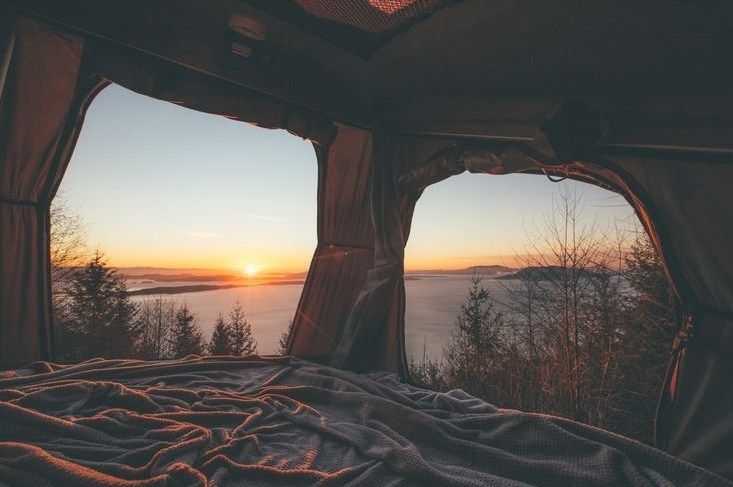
Задайте свой вопрос в комментариях, подробно расписав суть проблемы. Наши специалисты постараются ответить максимально быстро.
Помогла ли вам эта статья?
Да Нет
Office Изображения, стоковые фотографии и картинки Office
Воспользуйтесь безграничным количеством фотографий с высоким разрешением Office для коммерческих целей.
Улыбающиеся молодые коллеги по бизнесу разговаривают во время прогулки в офисе
Business woman using laptop at workplace in office
Избирательное внимание мультикультурных бизнесменов, беседующих на рабочем месте в офисе
Рабочее место с ноутбуком и деловыми коллегами в офисе
Интерьер современного бизнес-офиса с ноутбуками на столе, стульях и мебели
Рабочие столы с компьютерами и ноутбуками в офисе
Молодой счастливый фрилансер, работающий с ноутбуком, сидя на диване
Вид сверху ноутбука, смартфона и красивых цветов в вазе на деревянном столе
Ноутбук с чистым экраном, смартфоном, лампой и очками на столе
Интерьер красивого современного офиса
Уверенные бизнесмены, стоящие у стола в современном офисе
Молодые бизнесмены обсуждают документы, стоя вместе в офисе
Велосипеды и полки с папками в светлом современном офисе
Современный интерьер открытого офиса с размытыми деловыми коллегами
Современный интерьер открытого офиса с размытыми сотрудниками в движении
Молодая деловая женщина в костюме сидит за столом в офисе и смотрит в сторону
Рабочие столы с компьютерами и ноутбуками в офисе
Вид на рабочее место с пустым учебником, ноутбуком, наручными часами и смартфоном с маркетинговым анализом на экране
Проектирование рабочего места в домашнем офисе с современным оборудованием и объектами
Интерьер рабочей комнаты с пустой рамой для макета на стене, 3D рендеринг
Улыбающиеся молодые коллеги по многонациональному бизнесу, разговаривающие, стоя вместе в офисе
Высокий угол обзора молодых многонациональных предпринимателей, работающих в открытом космосе
Вид сверху ноутбука, смартфона с экраном и канцелярских принадлежностей на рабочем месте
Современное рабочее место с ноутбуком и принадлежностями в стильном светлом офисе
Высокий угол обзора профессиональных молодых бизнес-коллег, работающих вместе в открытом космосе
Команда деловых партнеров, беседующих в современном офисе
Ноутбук с черным конвертом и смотреть на черном фоне
Боковой вид молодых бизнесменов, использующих ноутбуки в офисе
Рабочее место с ноутбуком и цветочных горшков в современном офисе
Обрезанный образ привлекательной деловой женщины, сидящей с чашкой кофе за столом в офисе
Красивые бизнесмены смеются возле ноутбука в современном офисе
Интерьер домашнего офиса с рабочим местом в современном стиле
Улыбающиеся молодые деловые женщины, работающие с компьютерами в открытом космосе
Ноутбук с графическим планшетом и лампой с офисными поставщиками на рабочем месте
Мультиэтнические деловые партнеры, встречающиеся за столом с ноутбуками в современном офисе
Портрет элегантного бизнесмена, держащего чашку кофе изолированной на сером
Молодой человек и женщина используют цифровой планшет вместе в офисе
Обрезанный снимок молодых мультиэтнических бизнесвумен, работающих вместе в офисе
Инженер-мужчина, работающий с чертежами и ноутбуком в офисе
Улыбающийся бизнесмен машет рукой и сидит на рабочем столе
Обрезанный снимок бизнесмена с очками и коллегами, работающими за
Деловая женщина в наушниках со смартфоном слушает музыку на столе в офисе
Мультиэтническая группа деловых партнеров, беседующих в современном офисе
Обрезанный снимок женщины золотая кружка кофе возле ноутбука на фиолетовой поверхности
Боковой взгляд коллег по межрасовому бизнесу, работающих над проектом вместе на рабочем месте в офисе
Улыбающиеся молодые коллеги по многонациональному бизнесу, идущие вместе в офисе
Улыбающаяся деловая женщина за настольным компьютером и пьет кофе на рабочем месте
Вид сбоку на молодую улыбчивую предпринимательницу, работающую с ноутбуком
Красивая женщина-архитектор позирует на рабочем месте с моделью дома
Панорамный снимок женщины в печатании на компьютерной клавиатуре в офисе
Вид сверху клавиатуры с канцелярскими принадлежностями и смартфоном на столе. ноутбук настольный кофе
ноутбук настольный кофе
Использование правила пространства в фотографии
Вы когда-нибудь слышали о правиле пространства в фотографии? Возможно, нет. Но это такое важное правило, которое нужно усвоить.
Вы когда-нибудь фотографировали и задавались вопросом: «Где мне разместить объект на этом изображении?» В этой загадке вступает в игру правило пространства. Правило пространства в фотографии поможет вам понять, где разместить объект.
Правило пространства в фотографии — это просто добавление визуального пространства перед направлением, в котором объект движется, смотрит или указывает, чтобы подразумевать движение и направление и вести взгляд зрителя.
Довольно просто, правда? Это правило говорит, где разместить визуальное пространство, или, другими словами, где разместить наш предмет на изображении.
Взгляните на изображение ниже. Кошка размещена с правой стороны изображения из-за правила пространства.
Посмотрите на изображение еще раз и подумайте, куда вы смотрите в первую очередь. Вы посмотрели на кота. Куда ты смотрел вторым? Скорее всего, вы смотрели в том направлении, куда смотрел кот, чтобы увидеть то, на что он смотрел, и, поскольку там ничего не было, ваш взгляд вновь устремился к коту.
Вы посмотрели на кота. Куда ты смотрел вторым? Скорее всего, вы смотрели в том направлении, куда смотрел кот, чтобы увидеть то, на что он смотрел, и, поскольку там ничего не было, ваш взгляд вновь устремился к коту.
Так устроен человеческий мозг. И знание этого дает фотографу огромные возможности в том, как скомпоновать изображение и где разместить объект на изображении для максимального интереса.
Взгляните на это изображение оленя ниже.
Может показаться, что это изображение противоречит закону пространства, поскольку олень указывает налево, а олень находится слева. Тем не менее, именно глаза имеют наибольшее значение, когда у вашего объекта есть глаза. Куда указывают?
Тело оленя находится с левой стороны, но глаза оленя смотрят вправо, говоря нам, что визуальное пространство должно быть справа. Когда зритель смотрит на это изображение, он сначала увидит оленя, а затем проследит направление взгляда оленя в изображение.
Еще раз, определение таково: правило пространства в фотографии — это просто добавление визуального пространства перед направлением, в котором движется, смотрит или указывает объект, чтобы подразумевать движение и направление и направлять взгляд зритель.
Правило пространства добавляет ощущение движения или действия
Взгляните на два изображения ниже. Какое изображение следует правилу пространства в фотографии?
Первое изображение подходит. Грузовик направлен влево, поэтому размещение его справа не только дает ощущение движения и направления автомобиля, но и направляет взгляд зрителя внутрь изображения. Второе изображение уводит взгляд зрителя за пределы картины.
Помещая пространство перед движущимся объектом, вы создаете ощущение движения и направления. И в качестве бонуса вы направляете взгляд зрителя на свое изображение.
Правило пространства в фотографии сочетается с другими композиционными правилами использовать правило пространства вместе с другими правилами композиции, такими как правило третей или правило баланса.
Думайте о правиле пространства не как о полноценном правиле композиции, а как о правиле, которое помогает вам узнать, где разместить объект на изображении, чтобы создать визуально приятное изображение и направить взгляд зрителя в нужном вам направлении. это идти.
это идти.
Изображение собаки ниже следует правилу третей, но не следует правилу баланса. Несмотря на то, что баланс нарушен, изображение остается композиционно сильным из-за правила пространства.
Взгляд зрителя входит в изображение собаки, затем следует за его взглядом в открытое пространство изображения. Там нет ничего, что заставляет ум задуматься, что он делает? На что он смотрит?
Это место заставляет зрителя начать заполнять пробел или рассказывать историю. Энергия создается, когда зритель представляет, на что смотрит собака.
Уберите собаку и замените ее неодушевленным предметом, например пожарным гидрантом, и изображение уже не будет композиционно сильным. Сейчас это просто плохо скомпонованное изображение пожарного гидранта.
Правило пространства в фотографии помогает рассказать историю
Одним из мощных способов использования правила пространства является помощь в рассказывании фотографии. Посмотрите на два изображения ниже и определите, как правило пространства влияет на каждое изображение.
Посмотрите на два изображения ниже и определите, как правило пространства влияет на каждое изображение.
Как себе эти вопросы ниже:
- Какое изображение вы предпочитаете?
- Как правило пространства меняет историю между изображениями?
- Один серфер выглядит усталым, а другой все еще занимается серфингом?
- Различаются ли ощущения между изображениями?
Как насчет двух изображений ниже. Какая композиция, по вашему мнению, более сильная?
Правило пространства в фотографии ведет взгляд зрителя Нам как фотографу это может быть выгодно. Это дает нам возможность направлять взгляд зрителя по изображению очень специфическим образом.
Взгляните на эту фотографию. Отметьте в уме, где ваши глаза входят в изображение, где они перемещаются на секунду, треть и так далее. Посмотрим, смогу ли я предсказать, как ваш взгляд будет перемещаться по этой картинке.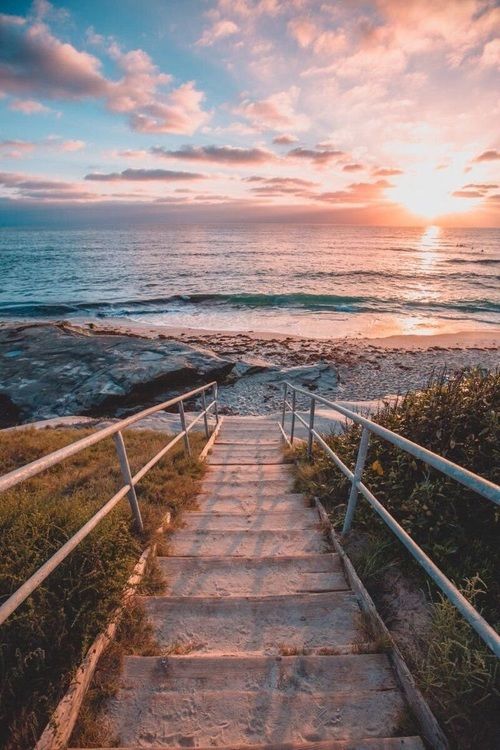
Вы это сделали?
Позвольте мне попытаться предсказать, как вы перемещались по этому изображению.
Большинство зрителей увидят в кадре стоящую женщину, а затем переведут ее взгляд на человека, с которым она разговаривает. Затем зритель перейдет к другим людям на изображении и, наконец, к окружающей среде.
Посмотрите на изображение ниже, чтобы увидеть, как ваши глаза двигались по изображению.
У вас так было?
Давайте сделаем это снова с изображением ниже. Отметьте в уме, где ваши глаза входят в изображение, где они перемещаются во вторую, затем в третью и так далее.
Где ваши глаза впервые увидели изображение?
Куда ваши глаза переместились дальше?
Большинство зрителей начнут с ее лица и перейдут к тому, на что она смотрит. Затем глаза вернутся к ней. Причина этого в том, что наш мозг пытается получить больше информации.
Мы хотим знать, на что она смотрит, и, поняв другие визуальные подсказки, мы сможем понять это.
Вернувшись к ней, зритель посмотрит на ее руки, чтобы определить, что она делает, и, наконец, начнет замечать детали изображения, например, как она одета и через что смотрит.
Для фотографа эти знания могут оказаться полезными при создании изображений.
Теперь вы не только управляете всеми аспектами изображения, но и управляете тем, где зритель войдет в изображение и направлением движения его глаз.
Это позволяет вам рассказать историю с вашим изображением именно в том порядке, в котором вы хотите, чтобы она рассказывалась.
Следующие несколько изображений дают вам примеры того, как использование правила пространства в фотографии может вести зрителя через изображение.
Интересно, на что он смотрит? Что он хочет сфотографировать? Интересно ли, что он оглядывается через плечо? Обратите внимание, как это изображение заставляет вас думать.
Велосипед в поле? Странный. Но расположение велосипеда и направление, в котором он смотрит, наводят ваш взгляд на изображение.
Изображение ниже представляет собой более сложную картину. Взгляните на него, обратите внимание на то, как ваш взгляд перемещается по фотографии.
Женщина, конечно, является субъектом изображения, и направление ее взгляда ведет нас в картину. Острые линии, созданные веслами, ведут нас к гребцу, а затем обратно к ней. Куда бы вы ни посмотрели на этом изображении, четкие линии и более темные цвета всегда возвращают ваш взгляд к ней.
Взгляните на изображение ниже и обратите внимание на то, куда входит и перемещается ваш взгляд, когда вы смотрите на изображение.
На этом изображении вам не интересно, на что он смотрит? Эта мысль заставляет зрителя следить за своим взглядом и вглядываться в изображение. Цвет крыши и зданий на заднем плане возвращает к нему взгляд. Область прямо за ним довольно проста, поэтому ваш взгляд не задержится там надолго, а если и задержится, то линии и цвет крыши вернут вас к нему.
Область прямо за ним довольно проста, поэтому ваш взгляд не задержится там надолго, а если и задержится, то линии и цвет крыши вернут вас к нему.
Заключение
Правило пространства в фотографии — правило, которым часто пренебрегают и о котором редко задумываются. Но, поняв и следуя этому правилу, вы будете точно знать, где разместить объект для максимального эффекта. Это правило также даст вам контроль над тем, где зритель входит в изображение и куда направляется его взгляд после просмотра изображения, позволяя вам рассказать историю так, как вы хотите, чтобы она была рассказана.
Практика ведет к совершенству, и это правило не исключение. Когда вы начнете размещать свой объект в соответствии с правилом пространства, вы станете более опытным и станете лучшим фотографом с более визуально привлекательными изображениями.
50 великолепных фотографий космоса
Наука
Джессика Лириш
/ НОВОСТИ CBS
Люди смотрели на звезды с самого начала цивилизации. На протяжении тысячелетий мы наносили на карту и мифологизировали космические тайны ночного неба.
Древние египтяне наблюдали за звездой Сириус как за важной частью ведения календаря. Астрологи искали человеческий смысл в звездах, по крайней мере, с 3-го тысячелетия до нашей эры. А Альберт Эйнштейн постулировал, что пространство и время переплетаются в бесконечную ткань, простирающуюся во всех направлениях.
По большому счету, наше исследование мира за пределами земной атмосферы началось совсем недавно. 29 июляВ 2021 году исполнилось 63 года со дня основания НАСА. И спустя более чем шесть десятилетий мы по-прежнему каждый день делаем новые открытия о нашей Вселенной.
С помощью небольшой армии космических кораблей и самых мощных телескопов в мире НАСА сделало несколько действительно красивых фотографий космического пространства.
Пришло время исследовать вселенную…
Плавая над Багамами
НАСАВ период с 1981 по 2011 год программа космических челноков выводила на орбиту Земли (и уносила с нее) много энергии. Шаттлы помогали строить Международную космическую станцию, запускали космический телескоп Хаббл и доставляли межпланетные зонды из атмосферы Земли.
Здесь астронавты Международной космической станции делают снимок шаттла «Атлантис», пролетающего над Багамскими островами. Эта миссия, последняя в рамках программы космических челноков, стартовала 8 июля 2011 года.
Дальние места
НАСА Космический корабль НАСА «Юнона» прибыл к Юпитеру, газовому гиганту, в 2016 году и все еще активен. Беспилотный зонд сделал это изображение турбулентной атмосферы Юпитера.
Беспилотный зонд сделал это изображение турбулентной атмосферы Юпитера.
Юпитер — самая большая планета в нашей Солнечной системе. Его атмосфера содержит в основном молекулярный водород и гелий.
Дикие лошади
НАСАЭто плотное пылевое облако находится примерно в 1375 световых годах от Земли.
Довольно панорама
НАСАНАСА работало с Европейским космическим агентством (ESA) и Итальянским космическим агентством (ASI) над созданием космического зонда Cassini для изучения Сатурна и его системы.
Зонд вышел на орбиту Сатурна в июле 2004 года и провел 13 лет, изучая кольцевую планету, делая снимки спутников Сатурна, колец и этот удивительный панорамный вид.
Край разрушения
Управление по связям с общественностью НАСА / Научного института космического телескопа Космический телескоп Хаббл сделал это изображение AG Киля, одной из самых ярких звезд Млечного Пути.Звезда окружена ореолом из пыли и газа. Ученые считают, что эта огромная туманность возникла после одного или нескольких гигантских извержений около 10 000 лет назад. Само облако имеет ширину 5 световых лет, что соответствует примерному расстоянию между Землей и нашей следующей ближайшей звездной системой, Альфой Центавра.
Взрыв цвета
НАСАСверхновая — это мощный взрыв, который происходит в конце жизни звезды. Рентгеновская обсерватория Чандра, сложный космический телескоп, запечатлела последствия такого взрыва в созвездии Кассиопеи.
На этой фотографии показано рентгеновское излучение, испускаемое остатком сверхновой звезды Тихо, впервые обнаруженной в 1572 году.
Система друзей
НАСАШирокоугольная камера телескопа Хаббл зафиксировала эти две галактики в скоплении Персея.
Скопление, состоящее из тысяч галактик, является одним из крупнейших объектов в известной Вселенной.
Середина действия
НАСАИнфракрасные камеры космического телескопа Спитцер сделали этот снимок переполненного ядра Млечного Пути.
Ученые считают, что в центре нашей галактики находится сверхмассивная черная дыра под названием Стрелец A.
Плодовитая Медуза
НАСА Телескоп Хаббл сделал это изображение слияния Медузы, пары взаимодействующих галактик в созвездии Большой Медведицы.
Центр, прозванный Глазом Медузы, представляет собой богатую газом область экстремального звездообразования шириной 500 световых лет.
Столпы Творения
НАСАТуманность Орел, также известная как Мессье 16, является местом другого региона, богатого звездообразованием, метко названного Столпами Творения.
Это изображение сочетает в себе рентгеновское изображение, полученное рентгеновской обсерваторией Чандра, с оптическими данными, полученными с космического телескопа Хаббл.
Огни Скорпиона
НАСАЭто шаровое скопление NGC 6380, которое находится примерно в 35 000 световых лет от Земли, в созвездии Скорпиона.
Яркая звезда на переднем плане — HD 159073, звезда в 4000 световых лет от нашей планеты.
Атмосферное световое шоу
НАСА Земное полярное сияние — прекрасное зрелище, которое можно увидеть с земли, но оно также устраивают настоящее шоу в космосе.
Так они выглядят с орбиты.
Близко и лично
НАСАВот серия изображений восьмого пролета Юноны к Юпитеру.
Зонд совершил 34-й сближение с планетой в июне 2021 года.
Калейдоскопические газы
НАСАВот еще один снимок Юпитера, сделанный зондом НАСА «Юнона».
На этом изображении показано вращающееся южное полушарие планеты.
Домохозяйство
НАСАВот впечатляющий вид пары людей, выходящих в открытый космос.
Здесь Шейн Кимбро из НАСА (слева) и Томас Песке из Европейского космического агентства устанавливают новые солнечные батареи снаружи Международной космической станции.
Золотой час
НАСА Наш маленький голубой космический шарик выглядит впечатляюще с высоты более 250 миль.
Здесь Индийский океан отражает золотой солнечный свет.
Коготь
НАСААэрокосмическая компания Northrop Grumman отправила грузовой корабль Cygnus на Международную космическую станцию.
Роботизированная рука является одним из вкладов Канады в станцию. Рука выполняет техническое обслуживание, перемещает оборудование и ловит приезжающие транспортные средства, такие как это грузовое судно, и сопровождает их к причалу.
Светящиеся газы
НАСАNGC 2313 — эмиссионная туманность — облако ионизированного газа, излучающее собственный свет — примерно в 3756 световых годах от Земли в созвездии Единорога.
Космический телескоп Хаббл заметил светящееся образование.
Возможность стучит
НАСА 900:02 Марсоход НАСА Opportunity сделал этот снимок открытой местности на красной планете.
«Оппортьюнити» приземлился на поверхности Марса в 2004 году. НАСА потеряло связь с космическим кораблем в июне 2018 года, когда пыльная буря на Марсе похоронила его.
Селфи
НАСАПосадочный модуль InSight приземлился 26 ноября 2018 года в районе равнины Элизиум на Марсе. Это селфи было одной из первых передач на Землю.
Название спускаемого аппарата на самом деле является аббревиатурой от «Внутренние исследования с использованием сейсмических исследований, геодезии и переноса тепла». Его миссия: изучить недра Марса.
Рябь на Марсе
НАСАМарсианский разведывательный орбитальный аппарат НАСА сделал снимок ряби на поверхности планеты.
Но это не ликвидно. Эта рябь — узоры, созданные ветром на песке.
Облет Венеры
НАСА Беспилотный космический корабль «Маринер-10», запущенный в 1973 году для сбора данных об атмосфере, поверхности и характеристиках тел Меркурия и Венеры.
На этой фотографии изображена Венера, окутанная толстым слоем облаков.
Гравитационное притяжение
НАСАЭто образование вызвано гравитационной энергией сверхмассивной черной дыры в ядре галактики Геркулес А.
Это изображение представляет собой композицию информации в видимом свете, полученной космическим телескопом Хаббл, и радиоданных радиоастрономической обсерватории Very Large Array в Нью-Мексико.
Выход в открытый космос
НАСАЕще один взгляд на выходца в открытый космос Шейна Кимбро, устанавливающего солнечную батарею на Международной космической станции.
Кимбро назначается командиром миссии NASA SpaceX Crew-2 на Международную космическую станцию, которая должна вернуться на Землю осенью 2021 года.
Восход солнца с высоты
НАСА/ЕКА Астронавт ЕКА Томас Песке сделал эту фотографию восхода солнца над Индийским океаном с Международной космической станции.
Поскольку станция совершает оборот вокруг Земли каждые 90 минут, находящиеся там астронавты могут видеть 15 восходов солнца в день.
Восход солнца, закат
НАСАЭкипаж 7-й экспедиции запечатлел этот впечатляющий закат с Международной космической станции в 2003 году.
Это Тихий океан, видимый из-за облаков.
Среди звезд
Пикаса/НАСАДа и ночное небо не выглядит убого.
Астронавт Скотт Келли опубликовал это изображение в Твиттере 9 августа 2015 года во время своего годового полета на Международной космической станции.
Путь вверх
НАСА Последний взгляд на внешнюю часть Международной космической станции перед тем, как мы отправимся обратно в космос.
Южная часть Атлантического океана видна на глубине 273 миль.
Пальцы в песке
НАСАМарсоход NASA Curiosity приземлился на поверхности Марса в августе 2012 года. На момент публикации марсоход все еще активен.
Его миссия состоит в том, чтобы искать условия, благоприятные для микробной жизни, и проводить исследования планетарной обитаемости в рамках подготовки к исследованию человеком.
Пустыня по соседству
НАСАМарсоход Curiosity также сфотографировал формирование «Кимберли» с горой Шарп вдалеке.
Сухой песчаный ландшафт напоминает раскинувшиеся пустыни Земли.
Штормовое пивоварение
НАСА Юнона сделала этот снимок кружащихся облаков на поверхности Юпитера во время близкого пролета в 2018 году.
Белый овал в верхней части кадра — это шторм.
Звездный питомник
НАСАМессье 33, или Галактика Треугольника, находится на расстоянии 2,73 миллиона световых лет от Земли в созвездии Треугольника.
В этой туманной области галактики быстро рождаются звезды. Ученые считают, что в этом регионе находится около 200 молодых звезд.
Мерцание мерцание
НАСАВот еще один пример эмиссионной туманности — эта туманность носит непритязательное название NGC 2313 — освещающая небо серебристым свечением перед яркой звездой V565.
Космический телескоп Хаббл сделал это фото.
Еще одна голубая планета
НАСА Космический корабль «Вояджер-2» позволил человечеству впервые увидеть Нептун в 1989 году.
Масса Нептуна в 17 раз превышает массу Земли, и он делает один оборот вокруг Солнца за 164,8 земных года.
Земной
НАСАУченые считают, что Земля и Титан, самый большой спутник Сатурна, имеют некоторые общие черты. По данным НАСА, ни в одном другом месте Солнечной системы на поверхности не наблюдается «подобной Земле» активности жидкости.
Но у тех, кто хочет начать новую жизнь на далекой Луне, есть несколько проблем. Во-первых, поверхность Титана имеет температуру около минус 290 градусов по Фаренгейту и получает 1% солнечного света по сравнению с поверхностью Земли. Возможно, что более важно, жидкость, из которой состоят озера, реки и моря Титана, представляет собой смесь метана и этана.
Инфракрасная информация
НАСА Инфракрасные камеры на борту «Кассини» собрали данные о поверхности за 13 лет во время пролета Титана.
Наблюдение за поверхностью этой луны может быть затруднено, потому что плотная атмосфера рассеивает большую часть видимого света, но эти инфракрасные изображения показывают сложные геологические и океанические особенности.
Много лун
НАСАВ 2011 году «Кассини» запечатлел пять спутников Сатурна на одном кадре.
Слева направо: Янус, Пандора, Энцелад, Мимас и Рея.
Луна крупным планом
НАСАНа этой фотографии, также полученной с помощью миссии «Кассини», самый большой спутник Сатурна Титан виден за меньшей Тефией.
Ученые считают, что Тефия почти полностью состоит из водяного льда с очень небольшим процентом горных пород.
Диона
НАСА Всего у Сатурна 82 спутника, 53 из которых имеют официальные названия.
Этого зовут Диона. Это четвертый по величине спутник планеты, удаленный от Сатурна на 234 500 миль. Это примерно такое же расстояние от Земли до нашей Луны.
Луна Земли
НАСАЭкипаж 10-й экспедиции сделал снимок полной луны с Международной космической станции.
Наша луна является пятой по величине в Солнечной системе и самой большой луной относительно размера планеты, вокруг которой она вращается.
Признаки жизни
НАСАСвечение городов Европы и Африки видно из космоса.
Если присмотреться, то можно увидеть даже паутину городских улиц.
Техас, сверху
НАСА На этой фотографии, сделанной экипажем 36-й экспедиции на борту Международной космической станции в 2013 году, показаны некоторые населенные пункты Техаса.
Хьюстон, где находится Космический центр НАСА имени Джонсона, находится в нижней половине кадра, ближе к центру.
Свежий отчет о погоде
НАСА / Научный институт космического телескопаКосмический телескоп Хаббл сделал этот снимок Юпитера в августе 2020 года.
Сверхчеткое изображение показывает новые штормы и атмосферную турбулентность на газовом гиганте.
Смотреть на солнце
НАСА/ДЖАКСАЭто изображение нашего Солнца, сделанное в 2015 году, составлено с трех разных космических аппаратов, измеряющих три разных вида энергии.
Высокоэнергетическое рентгеновское излучение, отслеженное телескопом НАСА NuSTAR, выглядит голубым. Низкоэнергетическое рентгеновское излучение, полученное японским космическим кораблем Hinode, имеет зеленый цвет. А ультрафиолетовый свет, измеренный Обсерваторией солнечной динамики НАСА, проявляется в красном и желтом цветах.
Сатурн в солнечном свете
НАСАЭто снимок Кассини с орбиты Сатурна в 2010 году.
Подобно Юпитеру, атмосфера Сатурна богата водородом и гелием.
Привет, Плутон
НАСАДолгое время известный как девятая планета в нашей Солнечной системе, Плутон был понижен в статусе до карликовой планеты в 2006 году.
На этом инфракрасном изображении виден ледник на поверхности карликовой планеты. Плутон примерно вдвое меньше земного спутника.
Луна для Плутона
НАСАВ январе 2015 года космический зонд НАСА «Новые горизонты» начал сближение с Плутоном и его пятью спутниками.
На этом изображении крупнейшего спутника Плутона, Харона, видно пятно цвета ржавчины, состоящее из органических соединений, называемых толинами.
